Avec l’iPhone 11, l’iPhone 11 Pro et l’iPhone 11 Max, Apple a ajouté le mode Nuit, qui utilise une combinaison du système à triple objectif et d’un logiciel de calcul pour attirer autant de lumière que possible du monde qui vous entoure pour égayer les photos prises dans un éclairage sombre. Il n’augmente pas le réglage de la luminosité. Loin de là. Grâce à une technologie en coulisses, l’obturateur reste ouvert plus longtemps pour attirer la lumière supplémentaire. En même temps, la caméra capture un tas d’angles pour trouver ce qui doit être net, comme le visage d’une personne (ou une assiette de nourriture, ou votre chiot). Le logiciel analyse tous les angles capturés et en tire une photo singulière. C’est ainsi que vous obtenez des photos plus lumineuses sans tout ce bruit.
Le mode nuit est en fait déjà activé par défaut. Cela se produit automatiquement. Si cependant, vous souhaitez ajuster manuellement l’effet ou même désactiver complètement le mode nuit, vous avez le choix. Voici comment cela fonctionne.
- Comment utiliser le mode Nuit
- Comment modifier manuellement le niveau de l’effet du mode Nuit
- Comment désactiver le mode Nuit
- Comment utiliser le mode Nuit sur iPhone 11 et iPhone 11 Pro
- Comment changer manuellement le niveau de l’effet du mode nuit
- Comment désactiver le mode nuit sur iPhone 11 et iPhone 11 Pro
- Des questions?
- Apple brevète MacBook avec pieds déployables pour le refroidissement
- Avis: Le lecteur Flash iXpand Luxe de SanDisk vous offre plus de stockage multimédia
- Vinyls est une nouvelle application musicale pour iPhone , iPad et Mac pleins de fantaisie
- Protégez l’écran de votre iPhone 11 avec un protecteur d’écran!
Comment utiliser le mode Nuit sur iPhone 11 et iPhone 11 Pro
Lorsque vous ouvrez l’application Appareil photo sur l’iPhone 11 ou l’iPhone 11 Pro dans une pièce faiblement éclairée, vous verrez automatiquement le bouton Mode nuit surligné. Tenez votre main aussi stable que possible et appuyez sur le déclencheur pour prendre la photo. Selon l’obscurité, il faudra quelques secondes pour terminer le processus, alors restez immobile!
- Ouvrez l’application Appareil photo sur l’iPhone 11 ou l’iPhone 11 Pro.
- Préparez votre composition pour la photo que vous souhaitez prendre.
- Appuyez sur le déclencheur.
- Tenez votre main immobile pendant que la photo est prise. Vous verrez une minuterie vous permettant de savoir combien de temps le tir prend et à quelle distance vous êtes.
-
Appuyez sur la vignette de la photo dans le coin inférieur gauche pour voir comment cela s’est passé.

Lorsque vous appuyez sur le déclencheur en mode nuit, un curseur de minuterie apparaît pour vous indiquer le nombre de secondes qu’il faudra pour capturer l’image. La minuterie compte à rebours lorsque vous maintenez la caméra stable. Si vous secouez trop, l’appareil photo vous avertira et vous rappellera de rester immobile.
Comment changer manuellement le niveau de l’effet du mode nuit
Le mode nuit s’allume automatiquement et décide automatiquement de la quantité d’effet à utiliser, en fonction de l’éclairage de la pièce. Si vous souhaitez augmenter ou diminuer le niveau de l’effet, vous pouvez le faire manuellement, mais ne vous attendez pas à de bons résultats. Cette automatisation est là pour une raison.
- Ouvrez l’application Appareil photo sur l’iPhone 11 ou l’iPhone 11 Pro.
- Préparez votre composition pour la photo que vous souhaitez prendre.
- Appuyez sur le bouton Mode nuit lorsqu’il apparaît.
-
Faites glisser le cadran de la minuterie vers la droite ou la gauche pour choisir entre désactiver le mode Nuit, en le maintenant à son heure par défaut, ou son temps maximum (souvent 9 ou 10 secondes).

- Appuyez sur le déclencheur pour prendre votre photo. Gardez votre main immobile pendant que la minuterie compte à rebours.
-
Appuyez sur la vignette de la photo dans le coin inférieur gauche pour voir comment cela s’est passé.

Si vous faites glisser le curseur jusqu’à la durée d’exposition maximale, mais que vous tenez votre iPhone dans votre main instable, vous risquez de ne pas obtenir un très bon tir. N’oubliez pas que le mode Nuit utilise un obturateur ouvert pour capturer plus de lumière, ce qui signifie que tout mouvement est également capturé. S’il y a trop de mouvement de votre main instable, il n’y aura rien de pointu pour que l’appareil photo puisse coudre ensemble.
Comment désactiver le mode nuit sur iPhone 11 et iPhone 11 Pro
Le mode nuit se produit automatiquement dans les pièces faiblement éclairées. C’est comme si le flash automatique était allumé. Votre iPhone 11 ou iPhone 11 Pro déterminera si le mode Nuit doit être activé et la durée de chaque exposition. Cependant, si vous ne souhaitez pas utiliser le mode nuit, vous pouvez le désactiver.
- Ouvrez l’application Appareil photo sur l’iPhone 11 ou l’iPhone 11 Pro.
- Appuyez sur l’icône Mode nuit dans le coin supérieur gauche, à côté de l’icône flash. L’icône devient grise lorsqu’elle est éteinte.
-
Prenez votre photo.

Des questions?
Avez-vous des questions sur l’utilisation du mode Nuit sur iPhone 11, iPhone 11 Pro et iPhone 11 Max? Mettez-les dans les commentaires et nous vous aiderons.
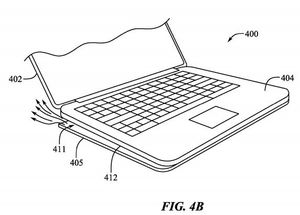
Apple brevète MacBook avec pieds déployables pour le refroidissement
Un nouveau brevet Apple a révélé un MacBook qui pourrait un jour déployer des pieds pour aider au refroidissement thermique.

Avis: Le lecteur Flash iXpand Luxe de SanDisk vous offre plus de stockage multimédia
Le lecteur Flash iXpand Luxe vous permet de sauvegarder et de déplacer rapidement et facilement vos photos, vidéos, musiques et plus encore entre vos appareils préférés. Parfait pour les utilisateurs d’Apple, il dispose d’un connecteur Lightning à une extrémité et d’un connecteur USB-C à l’autre.
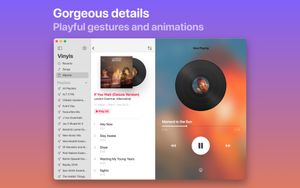
Vinyls est une nouvelle application musicale pour iPhone , iPad et Mac pleins de fantaisie
Utilisez-vous l’ancienne application ennuyeuse d’Apple Music? Il est temps de changer un peu les choses!

Protégez l’écran de votre iPhone 11 avec un protecteur d’écran!
Chaque fois que vous achetez un nouvel iPhone, il est préférable de mettre un protecteur d’écran dès le début. Si votre protecteur d’écran se casse, assurez-vous de le remplacer immédiatement.